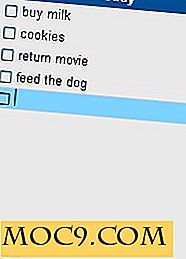Så här ställer du in ett förfallodatum för Google Drive-dellänkar
Med Google Drive kan du lagra och dela filer med den du vill, och det har gjort många människors liv enklare än någonsin. Du behöver inte längre skicka någon en fil som bilaga i ett e-postmeddelande, eftersom du bara kan ladda upp filen till din Google Drive, få delningslänken och skicka den vidare.
Så länge filen finns på din Google Drive och den andra personen har den delade länken ska han kunna komma åt filen. Men vad händer om du bara vill dela en fil med någon i en begränsad tid? Google Drive låter dig inte göra det officiellt, men det finns ett skript från tredje part som hjälper dig att göra det.
Så här kan du använda scriptet med ditt Google Drive-konto.
Ange ett utgångsdatum för Google Drive-dellänkar
1. Öppna en webbläsare på skrivbordet och gå till skriptsidan för att få det att fungera med ditt Google Drive-konto.
När skriptsidan laddas upp kommer du att bli ombedd att ge den tillstånd att använda ditt Google-konto. Klicka på "Granskningstillstånd" -knappen för att granska alla behörigheter som behövs och om du vill ge dem skriptet eller inte.

2. På följande skärm bör du kunna se vilka behörigheter skriptet behöver för att utföra sina åtgärder i din Google Drive. Om du tycker att du har det bra med de angivna behörigheterna, klicka på knappen som säger "Tillåt" att ge behörigheterna till skriptet.

3. Skriptet är nu tillgängligt för att användas med ditt Drive-konto. Vad du behöver göra nu är att välja en fil eller mapp som du vill dela med någon för en viss tid. För att göra det, klicka på knappen som säger "Öppna enhet" för att öppna din Google Drive och välj en fil eller en mapp för delning.

4. På skärmen som följer klickar du på en fil eller en mapp som du vill dela och klickar sedan på "Välj".

5. Du kommer då att bli frågad vem du vill dela de valda filerna med och vilka behörigheter de borde ha (antingen visa eller visa med redigering) för de delade filerna. Ange deras e-postadresser i de angivna textrutorna.

6. Det tredje steget är där du kan välja när delningslänken för de valda filerna ska löpa ut. Du har två rullgardinsmenyer för att välja värden från: Den första menyn låter dig välja ett nummer och den andra låter dig välja enhet (timmar, dagar etc.).
I exemplet har jag satt delningslänken ut att gå ut på tio timmar. För att göra det valde jag "10" från den första rullgardinsmenyn och "Hours" från den andra rullgardinsmenyn.
7. Klicka på "Set Expiration" -knappen för att ställa in utgångsdatumet för delningslänkarna. Du kommer att se följande meddelande på skärmen som säger att skriptet är inställt och du måste vänta lite tid. Det borde dock inte ta för lång tid.

8. När utgången har upprättats ska du kunna se alla dina delade filer på manusens panel. Du bör också se en avbrytningsknapp för att avbryta delningen.

Slutsats
Om du vill dela en fil som du har sparat i Google Drive med någon, men endast för en begränsad tid, kan du använda det ovanstående skriptet för att göra det.
Bildkredit: Förfallit